如何使用我們的 Mac 標尺測量物品的長度
1-1。
安裝完成後,運行屏幕標尺,主界面如下圖所示。
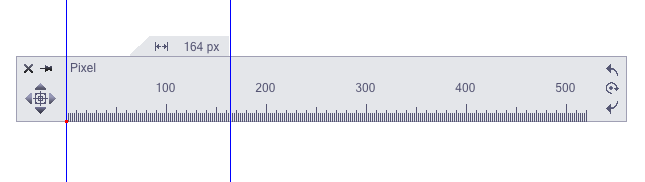
1-2。 打開 Mac 標尺以及詳細信息窗口和記錄器窗口。 根據您的需要,您可以進行如下設置。
> 左鍵點擊標尺上的像素確定長度單位或右鍵點擊標尺改變單位。如下圖
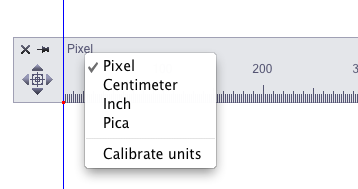
> 左鍵單擊
> 右鍵單擊標尺,您還可以自定義單位、透明度等。
2. 然後選擇您要測量的項目。 使用基線確定起點。 Theand Detail 窗口可以幫助精確定位 Mac 的標尺。 提示: 1)為了精確定位,在詳細信息窗口的放大效果下按鍵盤方向鍵(上-↑,下-↓,左-←,右-→)將測量線稍微移動到任何需要的位置。 2)旋轉尺子,可以使用 與 , 輕微轉動。 此外,您可以使用 Command +
3. 根據需要調整Mac標尺的長度。 當被測線與項目的終點匹配時顯示的數字就是您想要的結果。
4. 測量完成後,使用 (Command+A) 在 Logger 窗口中記錄結果。 你可以寫備忘錄來說明。
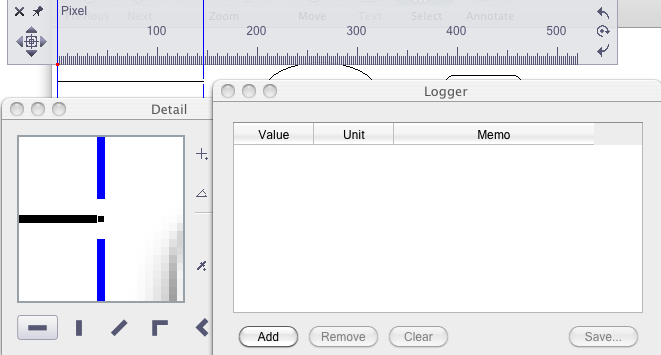
5. 根據需要通過快捷鍵控制在水平、垂直、對角線及其組和量角器標尺之間切換。



